
- Автоматизация
- Антропология
- Археология
- Архитектура
- Биология
- Ботаника
- Бухгалтерия
- Военная наука
- Генетика
- География
- Геология
- Демография
- Деревообработка
- Журналистика
- Зоология
- Изобретательство
- Информатика
- Искусство
- История
- Кинематография
- Компьютеризация
- Косметика
- Кулинария
- Культура
- Лексикология
- Лингвистика
- Литература
- Логика
- Маркетинг
- Математика
- Материаловедение
- Медицина
- Менеджмент
- Металлургия
- Метрология
- Механика
- Музыка
- Науковедение
- Образование
- Охрана Труда
- Педагогика
- Полиграфия
- Политология
- Право
- Предпринимательство
- Приборостроение
- Программирование
- Производство
- Промышленность
- Психология
- Радиосвязь
- Религия
- Риторика
- Социология
- Спорт
- Стандартизация
- Статистика
- Строительство
- Технологии
- Торговля
- Транспорт
- Фармакология
- Физика
- Физиология
- Философия
- Финансы
- Химия
- Хозяйство
- Черчение
- Экология
- Экономика
- Электроника
- Электротехника
- Энергетика
Работа с базой данных из оконного приложения
Работа с базой данных из оконного приложения
Автоматическое отображение данных
на объекты с помощью платформы
Entity Framework
Задача. Вы хотите обращаться к базе данных при посредстве объектов платформы. NET, не создавая собственную библиотеку объектов данных.
Решение. Воспользуйтесь платформой Entity Framework. Она позволяет автоматически отображать таблицы базы данных и их отношения на объекты, которые можно использовать в коде С#.
По сути, Entity Framework является библиотекой объектно-реляционного сопоставления. Она создана корпорацией Microsoft и полностью интегрируется в Visual Studio.
Чтобы создать объект для таблицы Tovar, выполните следующие шаги:
Создать проект → C# Приложение WPF (. NET Framework):

В Обозревателе решений щёлкнуть правой кнопкой мыши по названию проекта, выбрать Добавить, затем выбрать Создать элемент:

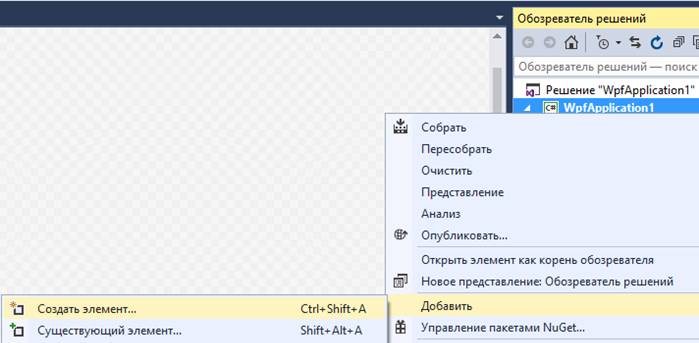
Из предложенного перечня элементов выбрать «Модель ADO. NET EDM» (Entity Data Model):
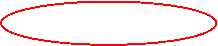
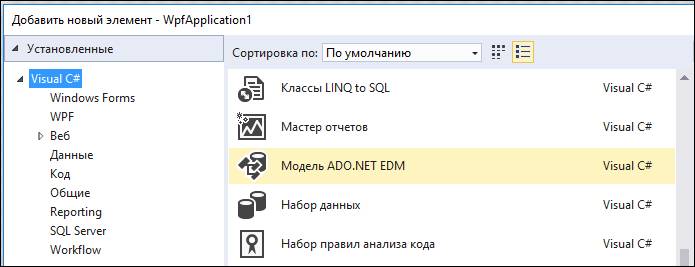
Версия 2010: Выбрать Создать из Базы данных:
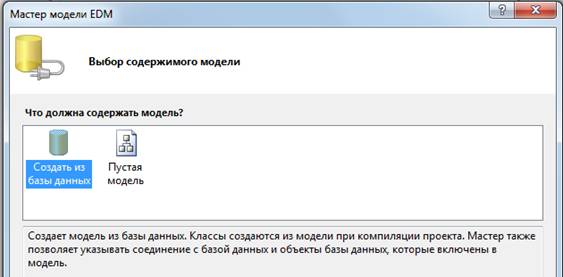
Версия 2019: Выбрать Конструктор EF из базы данных:
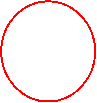
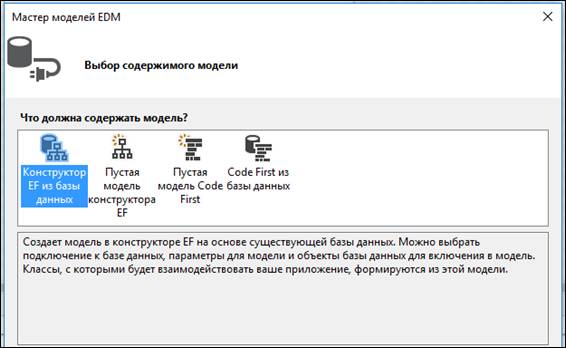
Если база данных уже создана, то выбрать её. (кн. Создать соединение -> обзор -> выбрать базу -> ОК)
Ввести параметр соединения сущности, убрав название базы данных из названия класса сущностей. Например, если база называется test. mdf, то будет предложено имя testEntities, лучше назвать просто Entities:

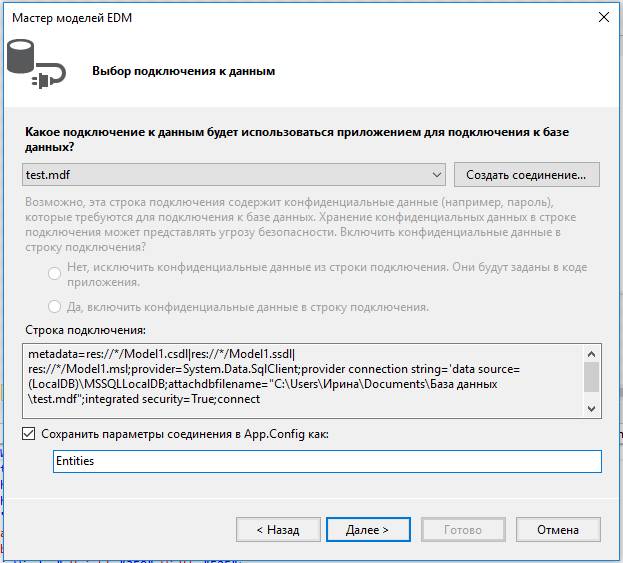
На вопрос о копировании файла в проект ответить Нет:
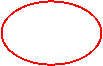

Выбрать версию Entity Framework (для версии 2019):
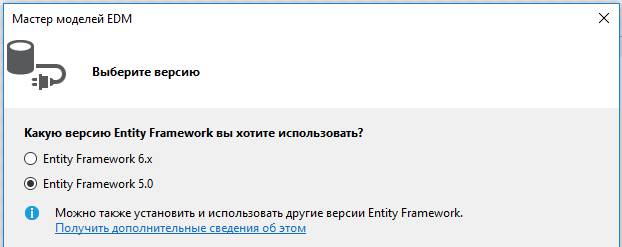
Отметить объекты базы данных для включения, задать Пространство имён модели:
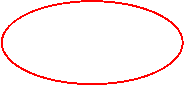


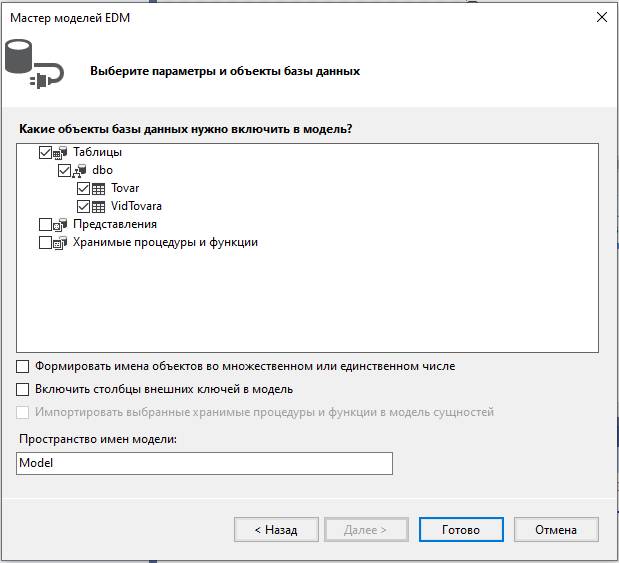
На закладке Model1 отобразятся объекты базы данных (сущности), включённые в модель:
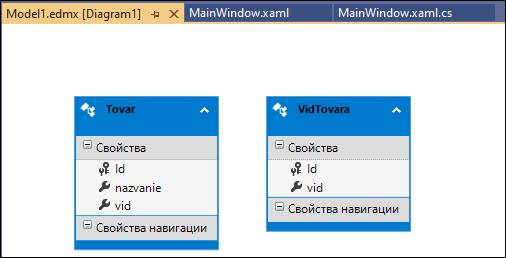
Добавить элемент управления ListBox для отображения в списке наименований товаров, переименуйте его в окне свойств: TovaryList.
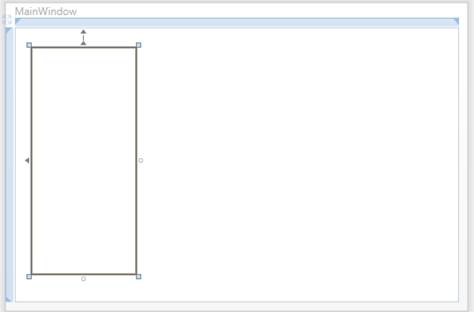
Ввести в программный код выделенные в тексте строки:
using System;
using System. Collections. Generic;
using System. Linq;
using System. Text;
using System. Windows;
using System. Windows. Controls;
using System. Windows. Data;
using System. Windows. Documents;
using System. Windows. Input;
using System. Windows. Media;
using System. Windows. Media. Imaging;
using System. Windows. Navigation;
using System. Windows. Shapes;
namespace WpfApplication1
{
/// < summary>
/// Логика взаимодействия для MainWindow. xaml
/// < /summary>
public partial class MainWindow: Window
 {
{
Entities entities = new Entities();
public MainWindow()
{
 InitializeComponent();
InitializeComponent();
foreach (var tovar in entities. Tovar)
TovaryList. Items. Add(tovar);
}
}
}
Создать класс:
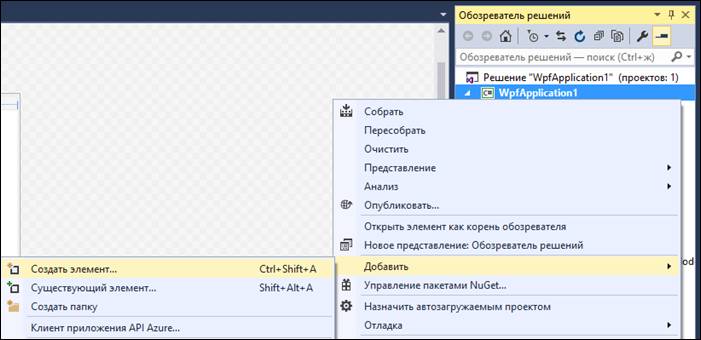
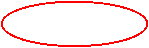
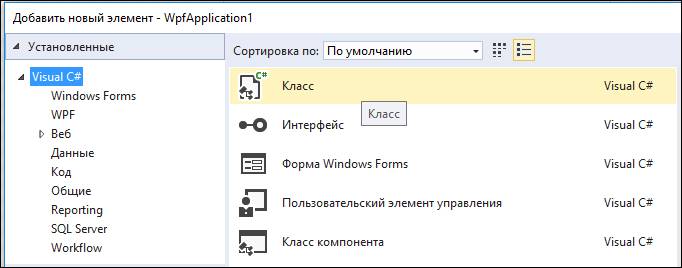
Ввести в программный код для отображения названий товаров в ListBox:
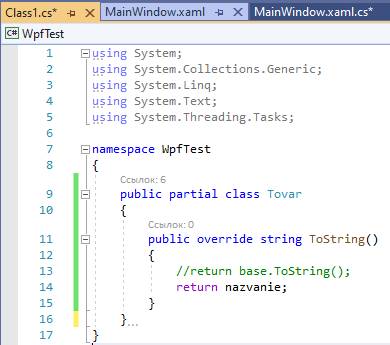
Такой же код добавить для всех сущностей (VidTovara).
using System;
using System. Collections. Generic;
using System. Linq;
using System. Text;
using System. Threading. Tasks;
namespace WpfTest
{
public partial class Tovar
{
public override string ToString()
{
//return base. ToString();
return nazvanie;
}
}
public partial class VidTovara
{
public override string ToString()
{
//return base. ToString();
return vid;
}
}
}
В результате выполнения программы в списке (ListBox) отразится перечень наименований товаров:
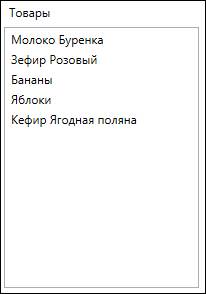
Добавляя на форму дополнительные элементы (текстовые поля, кнопки) и назначая им нужные действия, дополнить программу для добавления товаров в список, удаления из списка и т. д.







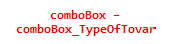


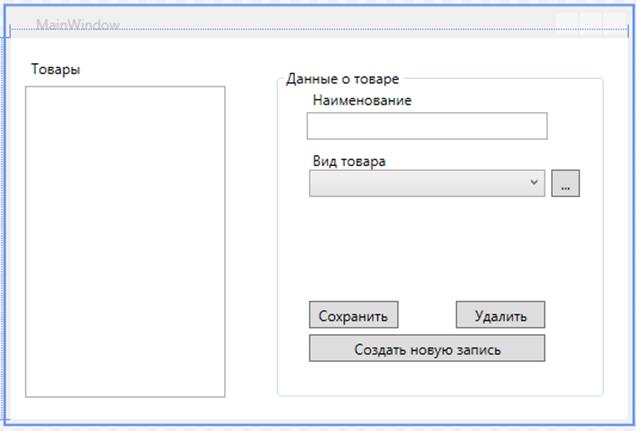
Добавить заполнение элемента ComboBox (Вид товара): comboBox_TypeOfTovar
public partial class MainWindow: Window
{
Entities entities = new Entities();
public MainWindow()
{
InitializeComponent();
foreach (var tovar in entities. Tovar)
TovaryList. Items. Add(tovar);
 foreach (var vid in entities. VidTovara)
foreach (var vid in entities. VidTovara)
comboBox_TypeOfTovar. Items. Add(vid);
}
}
Дважны щёлкните по элементу TovaryList и введите программный код для отображения информации в TextBox (наименование товара) и ComboBox (соответствующего вида товара):
private void TovaryList_SelectionChanged(object sender, SelectionChangedEventArgs e)
{
// получает элемент в текущем выделении или null, если выделение пусто
var selected_tovar = TovaryList. SelectedItem as Tovar;
if (selected_tovar! = null)
{
textBoxName. Text = selected_tovar. nazvanie;
//comboBox_TypeOfTovar. SelectedIndex = selected_tovar. Vid - 1;
comboBox_TypeOfTovar. SelectedItem = (from vid in entities. VidTovara where vid. Id == selected_tovar. vid select vid). Single< VidTovara> (); }
else
{
textBoxName. Text = " ";
comboBox_TypeOfTovar. SelectedIndex = -1; // выделение пусто
}
}
Программный код для удаления записи:
private void Delete_Click(object sender, RoutedEventArgs e)
{
// Добавить сообщение с предупреждением об удалении
var delete_tovar = TovaryList. SelectedItem as Tovar;
if (delete_tovar! = null)
{
// Помечает данную сущность как Deleted.
// При сохранении изменений данная сущность будет удалена
entities. Tovar. Remove(delete_tovar); // 10: entities. DeleteObject(delete_tovar);
entities. SaveChanges(); // Сохраняет все изменения
textBoxName. Clear();
// Удаляет ссылку указанного элемента из коллекции
TovaryList. Items. Remove(delete_tovar);
comboBox_TypeOfTovar. SelectedIndex = -1; // выделение пусто
// Добавить сообщение об удалении записи
}
else
MessageBox. Show(" Нет удаляемых объектов! ", " Ошибка", MessageBoxButton. OK, MessageBoxImage. Warning);
}
Программный код для сохранения записи:
private void Save_Click(object sender, RoutedEventArgs e)
{
// получает элемент в текущем выделении или null, если выделение пусто
var tovar = TovaryList. SelectedItem as Tovar;
if (textBoxName. Text == " " || comboBox_TypeOfTovar. SelectedIndex == -1)
MessageBox. Show(" Заполните все поля! ", " Ошибка", MessageBoxButton. OK, MessageBoxImage. Error);
else
{
if (tovar == null)
{
tovar = new Tovar();
// добавляет сущность (состояние Added), при сохранении изменений
// сущности в состоянии Added вставляются в БД
entities. Tovary. Add(tovar); // 10: entities. AddToTovari(add_tovar);
// добавляет элемент в коллекцию
TovaryList. Items. Add(tovar);
}
tovar. nazvanie = textBoxName. Text;
tovar. vid = (comboBox_TypeOfTovar. SelectedItem as VidTovara). Id;
entities. SaveChanges();
TovaryList. Items. Refresh();
// Добавить сообщение о сохранении записи
}
}
Программный код для добавления записи:
private void New_Click(object sender, RoutedEventArgs e)
{
textBoxName. Text = " ";
TovaryList. SelectedIndex = -1;
comboBox_TypeOfTovar. SelectedIndex = -1;
textBoxName. Focus();
}
Программный код для вызова нового окна:
private void VidTovara_Click(object sender, RoutedEventArgs e)
{
var window_ = new Window();
window_. ShowDialog();
}
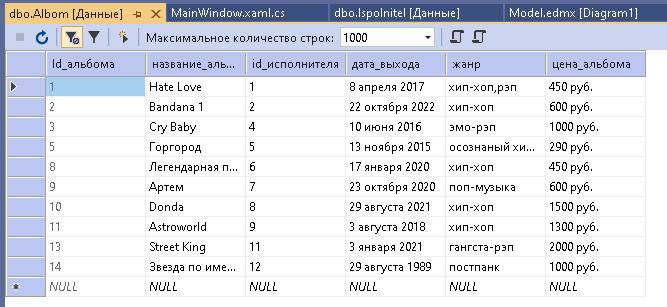

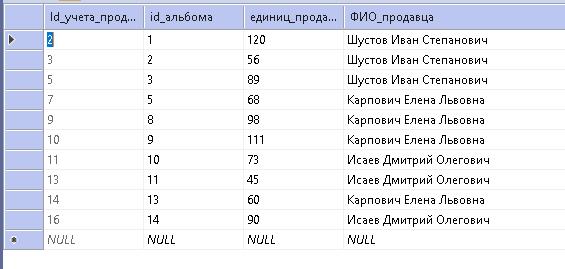
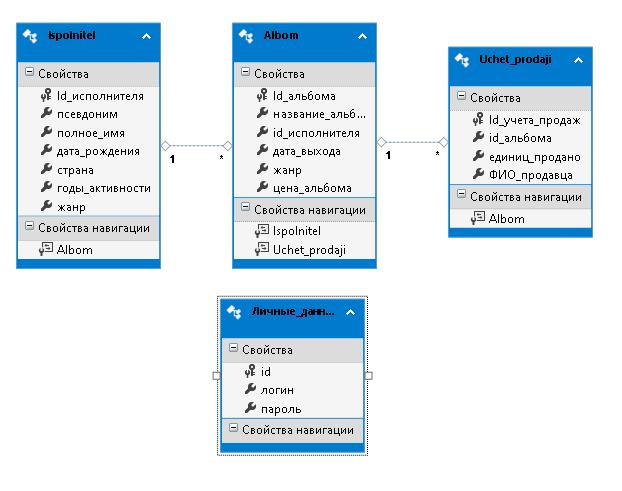
|
|
|
© helpiks.su При использовании или копировании материалов прямая ссылка на сайт обязательна.
|